欢迎使用Small PDF转换成WORD转换器,这里为您提供SmallPDF转换器最新资讯以及SmallPDF转换器 相关基础教程、使用技巧、软件相关知识、软件激活、升级及常见问题等帮助。
发布时间:2019-04-08 22:14:36
PDF文件是我们经常接触的一种文件格式,不知道有没有小伙伴觉得有时候打开PDF文件太麻烦,想要拥有更方便的快捷方式。哪这个时候我们会选择将PDF文件转换成TXT记事本格式,这样一来我们想要查看时,就可以直接点开我们的记事本进行查看。那么如何快速的将PDF文件转换成TXT记事本格式?怎么把PDF转换成TXT记事本格式?那么一说到文件转换,哪就不得不说一下我们功能齐全的smallpdf转换器了,这款软件不仅支持PDF、PPT、Word、Excel、图片等多种文件格式,还具备极速转换、批量转换,高质量识别等功能,因此只要使用smallpdf转换器就可以轻松的把PDF转换成TXT记事本格式,那么下面我就教大家怎么把PDF转换成TXT吧。
1、首先我们先去smallpdf转换器官网下载好我们的转换器,接着打开进入界面点击左侧的“pdf转换成其他文件”中的“文件转txt”。
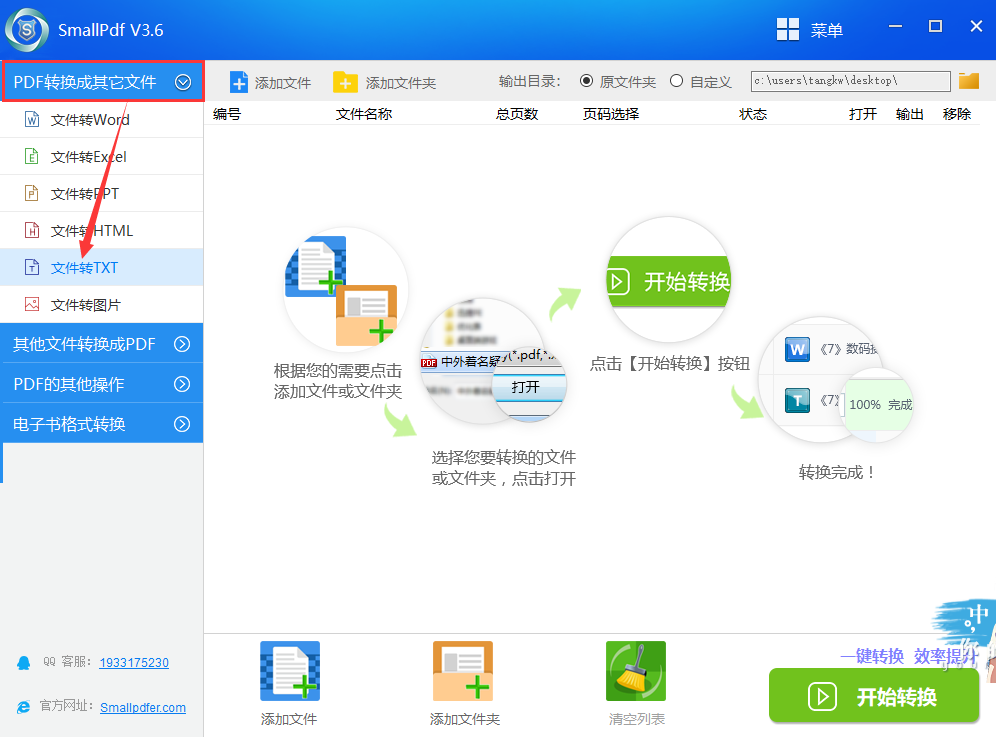
2、接下来我们可以点击上方的输出目录中“自定义”来选择转换后的txt文件储存位置。
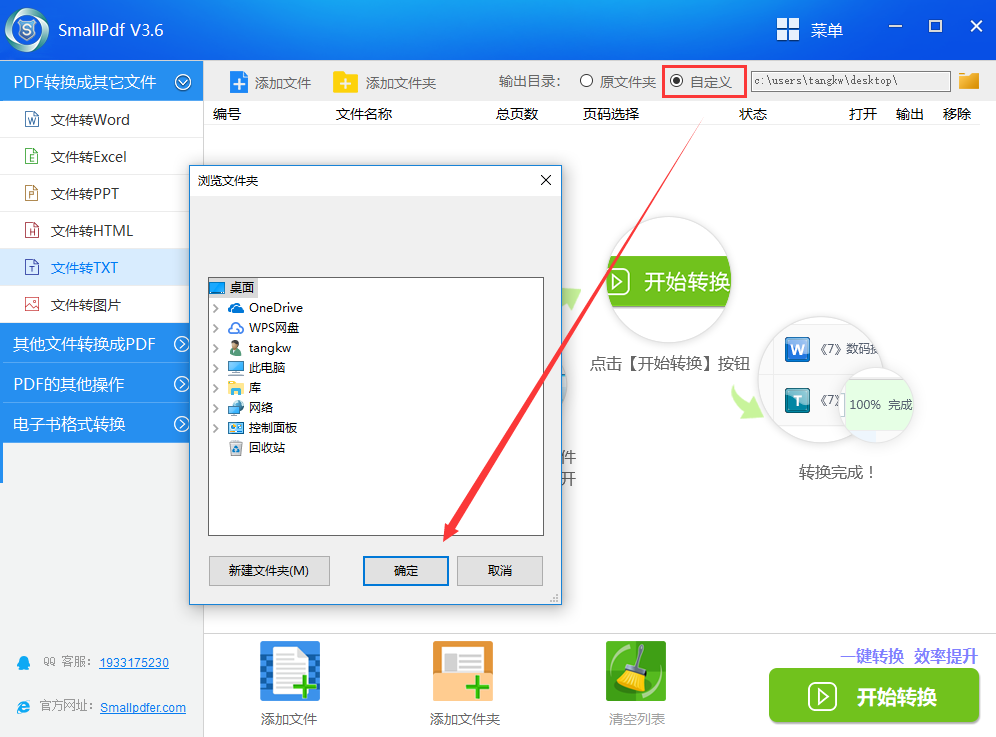
3、下面就可以点击下方的“添加文件”来添加进去我们要转换的pdf文件。
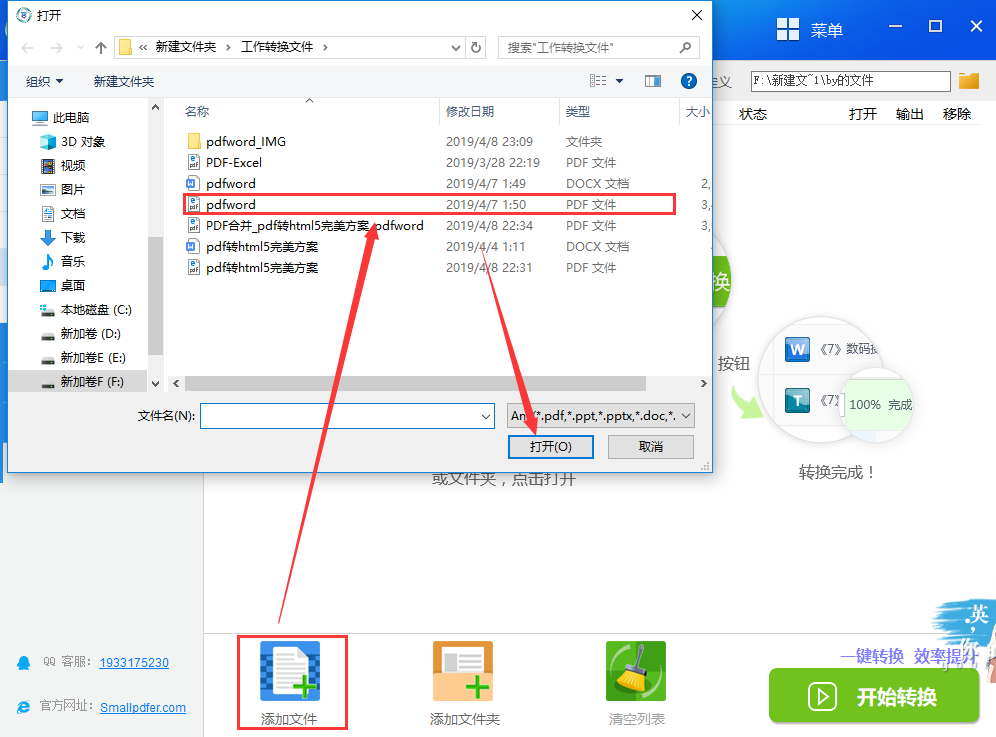
4、最后点击右下角的“开始转换”就可以将我们的pdf文件转换成txt记事本格式啦。
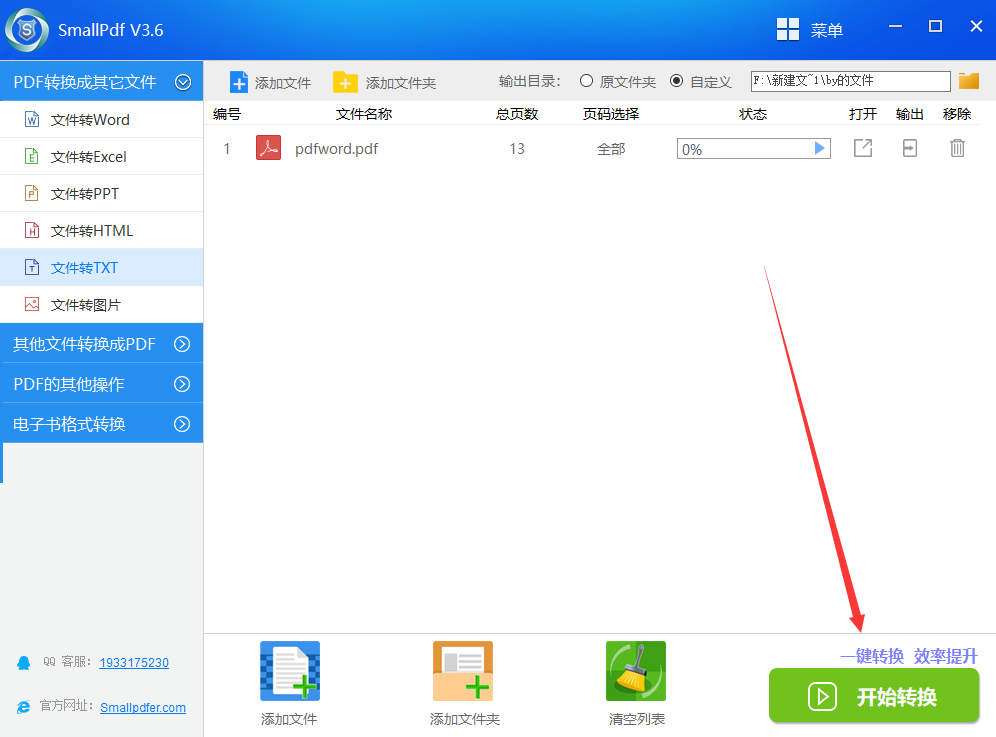
5、转换完成后我们点击文件右侧“打开”来浏览我们转换后的效果吧。
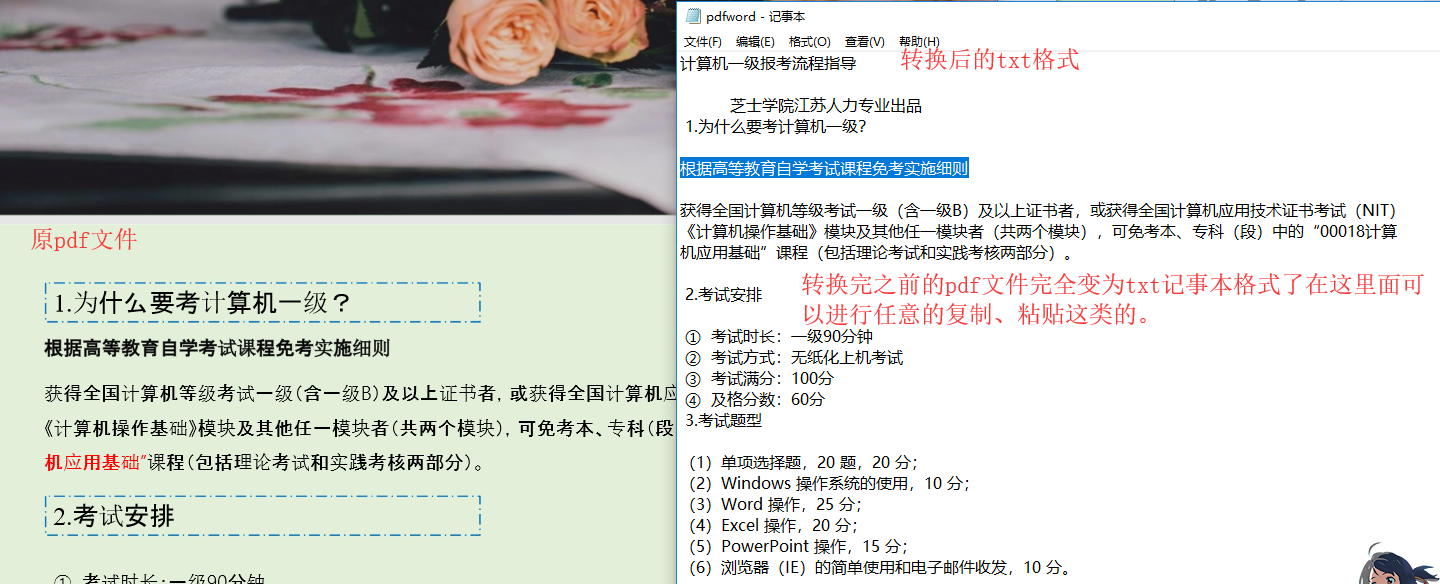
延生阅读:SmallPDF转换器软件安装流程
中文smallpdf转换器使用/试用,您可以前往smallpdf下载。